宝塔面板作为一款广泛使用的服务器管理工具,极大简化了网站部署、服务器运维等操作,在安装过程中,用户可能会遇到各种报错问题,影响使用体验,本文将详细分析宝塔面板安装报错的常见原因及解决方法,帮助用户快速排查并解决问题。
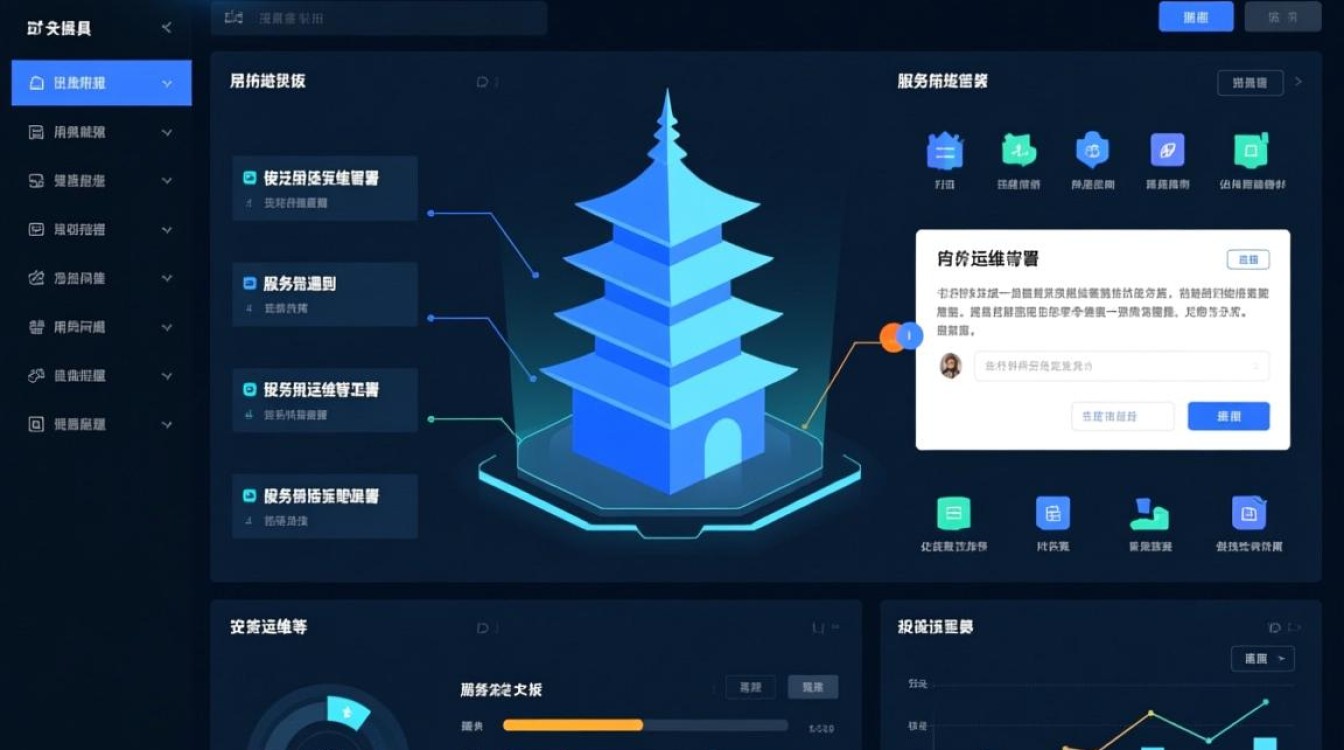
安装前环境检查不充分
宝塔面板对服务器环境有一定要求,若忽略前置检查,极易导致安装失败,常见问题包括操作系统不兼容、磁盘空间不足、端口被占用等,需确认服务器操作系统是否为宝塔支持的版本,如CentOS 7+、Ubuntu 18.04+、Debian 8+等,若使用老旧系统或未列出的发行版,建议先升级系统或更换为支持版本,检查磁盘剩余空间,至少保证5GB以上可用空间,避免因空间不足导致安装文件无法写入,默认安装端口(如8888、888、2222等)需未被其他服务占用,可通过命令netstat -tuln | grep 端口号检查,若被占用需修改端口或停止占用服务。
网络连接与下载源问题
安装宝塔面板需从官方服务器下载安装脚本及依赖包,网络不稳定或下载源异常会导致下载失败或文件损坏,若服务器所在地区访问官方源较慢,可尝试切换为国内镜像源,如阿里云、清华大学开源镜像站等,在CentOS系统中,可执行以下命令更换yum源为阿里云:
mv /etc/yum.repos.d/CentOS-Base.repo /etc/yum.repos.d/CentOS-Base.repo.backup wget -O /etc/yum.repos.d/CentOS-Base.repo http://mirrors.aliyun.com/repo/Centos-7.repo yum clean all && yum makecache
若使用脚本安装时提示“下载失败”,可尝试手动下载安装脚本上传至服务器执行,或检查防火墙是否阻止了外网连接,必要时临时关闭防火墙测试(测试后需重新开启并配置规则)。
依赖组件安装失败
宝塔面板的运行依赖多种组件,如Nginx、MySQL、PHP等,若依赖组件安装失败,面板将无法正常初始化,在Linux系统中,常见依赖包包括wget、curl、screen等,可通过以下命令安装:
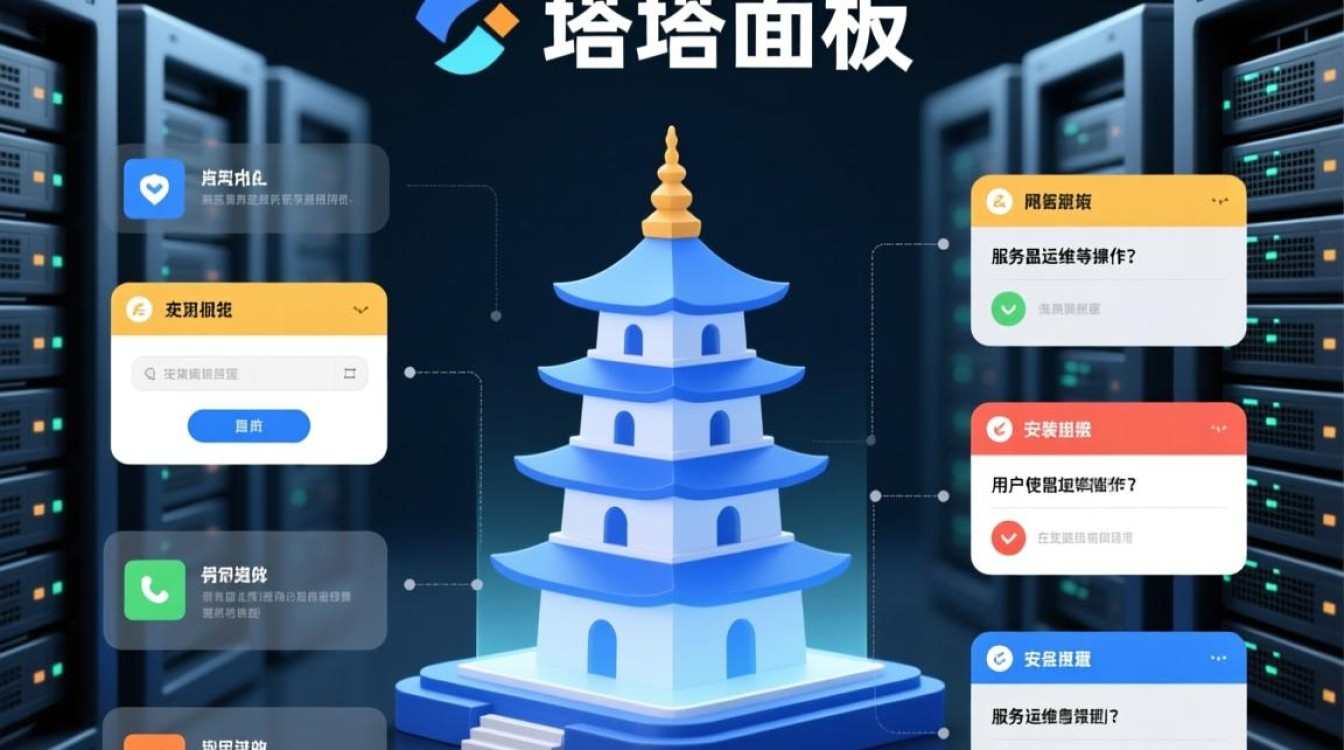
- CentOS系统:
yum install -y wget curl screen - Ubuntu/Debian系统:
apt-get update && apt-get install -y wget curl screen
若安装依赖时提示“包不存在”或“依赖冲突”,需检查系统软件源是否配置正确,或尝试使用yum-complete-transaction(CentOS)修复事务问题,部分系统可能缺少编译环境,如gcc、make等,需额外安装Development Tools包组(CentOS)或build-essential(Ubuntu)。
权限与用户配置错误
安装宝塔面板需使用root用户或具有sudo权限的用户,若权限不足会导致脚本执行失败,使用普通用户运行安装脚本时,可能提示“Permission denied”,此时需切换至root用户(su -)或使用sudo命令前缀,若服务器开启了SELinux,可能会阻止面板服务启动,可临时关闭SELinux测试:
setenforce 0 # 临时关闭 sed -i 's/SELINUX=enforcing/SELINUX=disabled/g' /etc/selinux/config # 永久关闭
关闭后需重启服务器生效,同时建议检查/etc/sudoers文件配置,确保用户具有必要的执行权限。
安装脚本损坏或版本不匹配
宝塔面板的安装脚本需与服务器系统版本匹配,若使用过时脚本或损坏的脚本,会导致安装异常,建议始终从宝塔官网获取最新安装脚本,
wget -O install.sh http://download.bt.cn/install/install-ubuntu_6.0.sh && sudo bash install.sh
若提示“脚本解析错误”或“未知命令”,可能是脚本下载不完整,可尝试重新下载或检查服务器是否支持脚本中的语法特性(如CentOS 6系统可能不兼容部分新版脚本语法)。
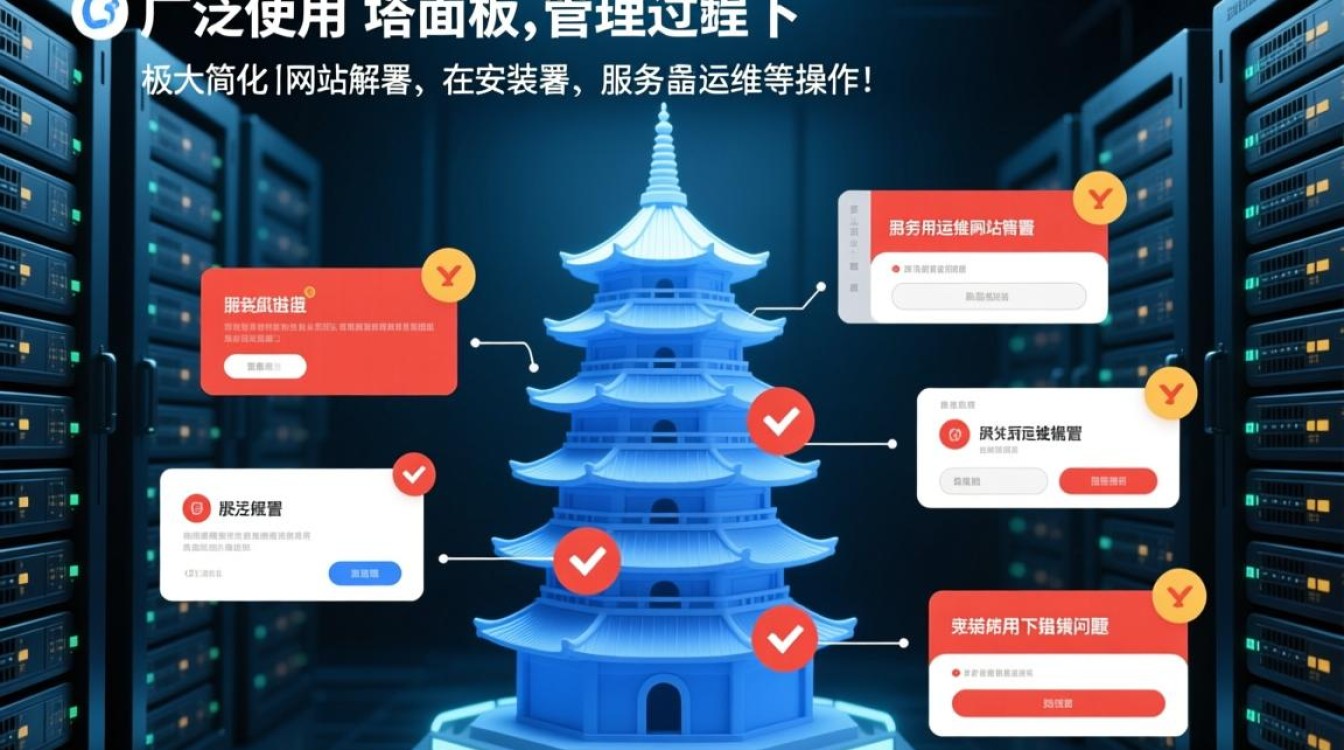
安装后常见问题处理
安装完成后,若无法访问面板,需检查以下几点:
- 防火墙设置:确保放行了面板端口(如8888),可通过
firewall-cmd --permanent --add-port=8888/tcp(CentOS 7+)或ufw allow 8888(Ubuntu)添加规则。 - 面板服务状态:执行
bt default查看默认访问地址及端口,或使用systemctl status bt检查服务是否运行,未运行则执行systemctl start bt启动。 - 内存不足:若服务器内存低于512MB,可能导致面板无法加载,建议开启Swap分区或升级服务器配置。
相关问答FAQs
Q1:安装宝塔面板时提示“Access denied”,如何解决?
A:该错误通常是由于权限不足导致的,请确保使用root用户或具有sudo权限的用户执行安装脚本,若为普通用户,可尝试在命令前添加sudo,或切换至root用户后重新执行安装命令。
Q2:安装完成后无法访问面板页面,显示“连接超时”,是什么原因?
A:首先检查服务器防火墙是否放行了面板端口(如8888),可通过firewall-cmd --list-ports查看,其次确认服务器IP地址是否正确,若使用云服务器,需检查安全组是否开放了对应端口,若服务器开启了防火墙(如iptables),需手动添加放行规则:iptables -I INPUT -p tcp --dport 8888 -j ACCEPT,若问题依旧,可能是面板服务未启动,可执行bt restart重启面板服务。